Power Query: Utwórz numer wiersza dla każdej grupy w programie Excel
Czy kiedykolwiek próbowałeś utworzyć numer wiersza sekwencji dla każdej grupy w arkuszu programu Excel, jak pokazano na zrzucie ekranu? Zwykle można utworzyć formułę rozwiązującą to zadanie. Ale w tym artykule przedstawię, jak sobie poradzić z tą pracą za pomocą Power Query w programie Excel.
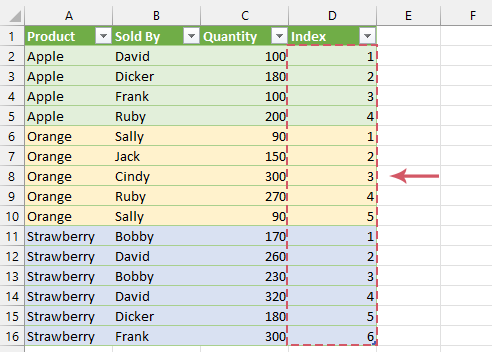
Power Query: Utwórz numer wiersza dla każdej grupy w programie Excel
Aby wygenerować numery indeksów dla każdej grupy danych, Power Query może wyświadczyć ci przysługę. Wykonaj następujące czynności:
1. Wybierz zakres danych, do którego chcesz wstawić numer wiersza. W programach Excel 2019 i Excel 365 kliknij Dane > Z tabeli/zakresuzobacz zrzut ekranu:
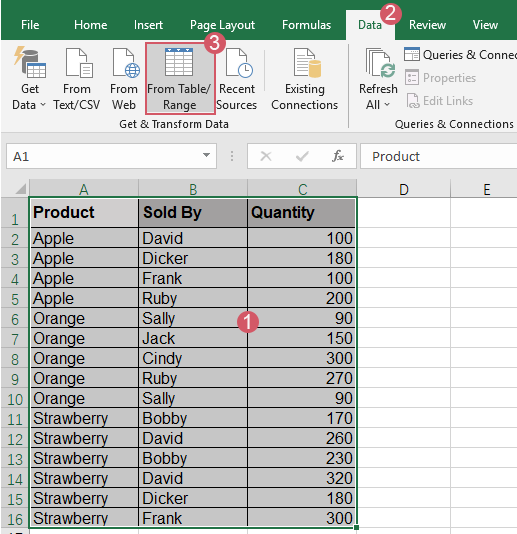
Note: W programach Excel 2016 i Excel 2021 kliknij Dane > Z tabelizobacz zrzut ekranu:
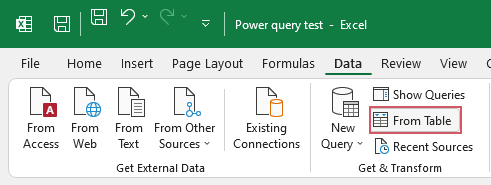
2, w Utwórz tabelę okno dialogowe, kliknij OK przycisk, aby utworzyć tabelę, zobacz zrzut ekranu:
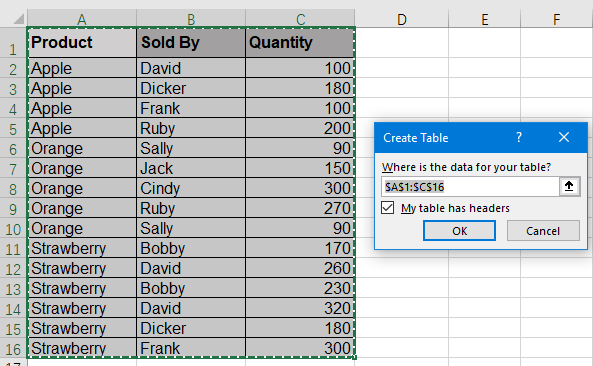
3. A potem w otwartym Power Query redaktor wybierz kolumnę, której chcesz użyć do zgrupowania tabeli, a następnie kliknij ją prawym przyciskiem myszy. A potem wybierz Grupuj według z menu kontekstowego, zobacz zrzut ekranu:

4, w Grupuj według Okno dialogowe:
- Wybierz z listy rozwijanej nazwę kolumny, na podstawie której chcesz wstawić numer wiersza;
- Wybierz Wszystkie rzędy opcja z Działanie Lista rozwijana;
- Kliknij OK przycisk.
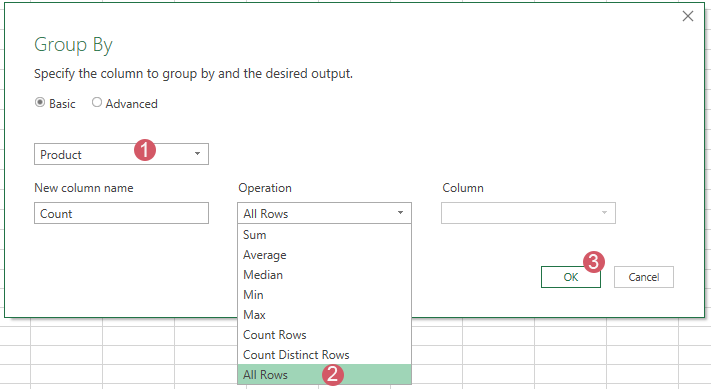
5. Teraz wróć do Power Query redaktor okno, kliknij Dodaj kolumnę > Kolumna niestandardowazobacz zrzut ekranu:
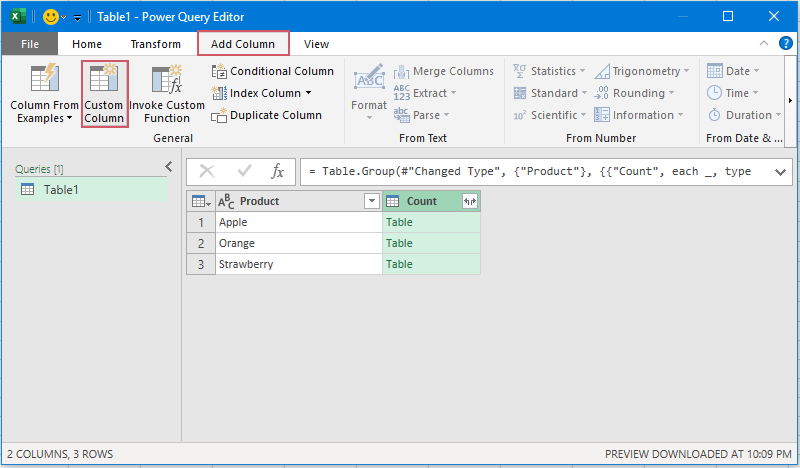
6, w Kolumna niestandardowa okno dialogowe, używając Tabela.Dodaj kolumnę indeksu Funkcja jak na poniższym zrzucie ekranu:
- Wpisz nową nazwę kolumny w Nowa nazwa kolumny pole tekstowe;
- Następnie wprowadź tę formułę: =Table.AddIndexColumn([Liczba],"Indeks",1) do Niestandardowa formuła kolumny pudełko;
- Nareszcie kliknij OK przycisk.
Note: W powyższym wzorze, [Liczyć] to nazwa kolumny, którą utworzyłeś w kroku 4, zmień ją zgodnie z potrzebami.
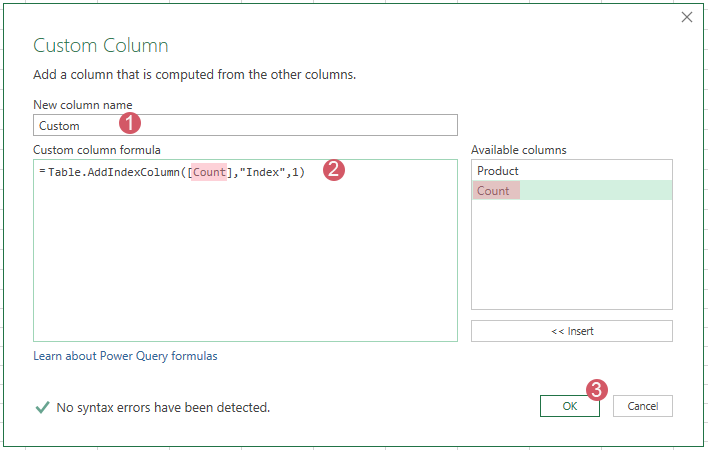
7. Teraz wróć do Power Query redaktor okno, powinieneś usunąć wszystkie inne kolumny i zachować tylko ostatnią utworzoną kolumnę. Kliknij prawym przyciskiem myszy ostatnią utworzoną nazwę kolumny, wybierz Usuń inne kolumnyzobacz zrzut ekranu:
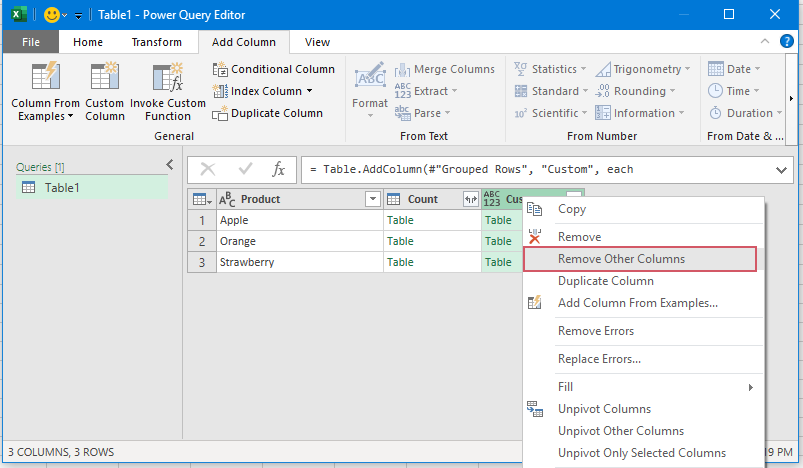
8. Następnie rozwiń tę kolumnę, kliknij Rozszerzać ikonę obok tytułu kolumny. W rozwiniętym polu zaznacz Rozszerzać opcję, a następnie zaznacz wszystkie nazwy kolumn z pola listy i usuń zaznaczenie opcji Użyj oryginalnej nazwy kolumny jako przedrostka. I na koniec kliknij OK przycisk. Zobacz zrzut ekranu:

9. A teraz możesz zobaczyć, jak numery indeksów wierszy są wyświetlane, jak pokazano na poniższym zrzucie ekranu:

10. Następnie kliknij Strona główna > Zamknij i wczytaj > Zamknij i wczytaj aby załadować dane do nowego arkusza, zobacz zrzuty ekranu:
 |
 |
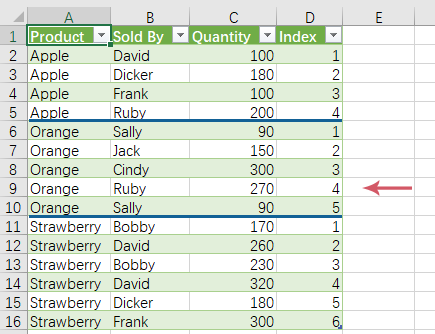 |
Najlepsze narzędzia biurowe
Zwiększ swoje umiejętności Excela dzięki Kutools for Excel i doświadcz wydajności jak nigdy dotąd. Kutools dla programu Excel oferuje ponad 300 zaawansowanych funkcji zwiększających produktywność i oszczędzających czas. Kliknij tutaj, aby uzyskać funkcję, której najbardziej potrzebujesz...

Karta Office wprowadza interfejs z zakładkami do pakietu Office i znacznie ułatwia pracę
- Włącz edycję i czytanie na kartach w programach Word, Excel, PowerPoint, Publisher, Access, Visio i Project.
- Otwieraj i twórz wiele dokumentów w nowych kartach tego samego okna, a nie w nowych oknach.
- Zwiększa produktywność o 50% i redukuje setki kliknięć myszką każdego dnia!
